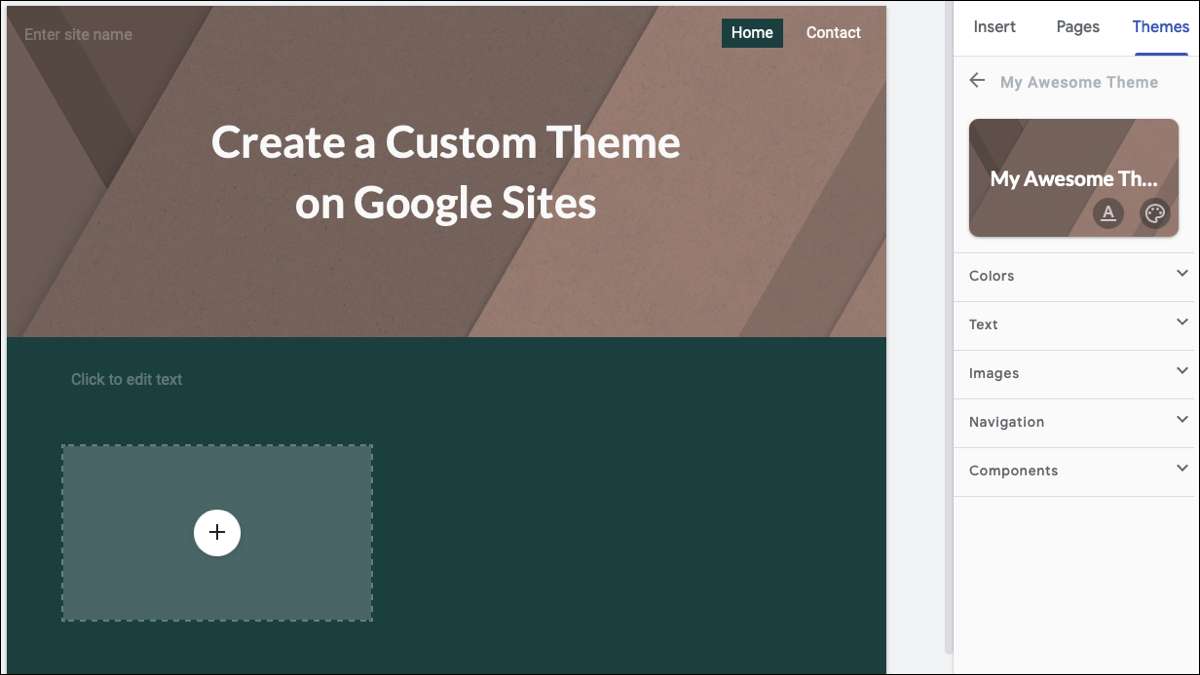
Важлива частина Створення веб-сайту робить це привабливим до вашої аудиторії, і зовнішній вигляд є важливим елементом цього звернення. Поки Google Sites пропонує хороший набір тем, ви можете створити свій власний.
Восени 2021 року Google збільшив свої пропозиції Google сайтів Дозволяє створювати спеціальні теми. З кольорів та шрифтів до навігації та компонентів ми допоможемо вам спроектувати тему, щоб відповідати меті вашого сайту.
Пов'язані: Що таке Google Sites, і коли ви його його використовувати?
Створіть тему на сайтах Google
Направлятися до Google сайтів , увійдіть і відкрийте сайт. На бічній панелі праворуч виберіть вкладку THEMES у верхній частині. У разі необхідності розширюйте власний розділ та натисніть кнопку "Плюс", щоб створити тему.

Після цього ви встановите базу своєї теми лише на три прості кроки.
Дайте свою тему ім'я та додатково прикріпіть логотип або банерне зображення. Натисніть "Далі".
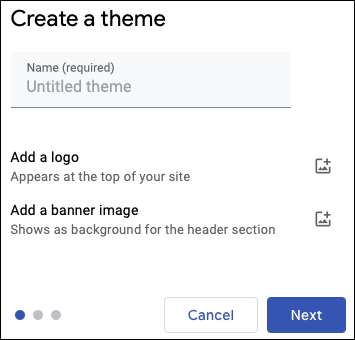
Виберіть колірну палітру з одного з попередньо встановлених параметрів або натисніть "Налаштувати кольори", щоб використовувати свій власний. Щоб вибрати конкретні кольори, ви можете вибрати три з спадних коробок або введіть Шекс-коди . Натисніть "Далі".
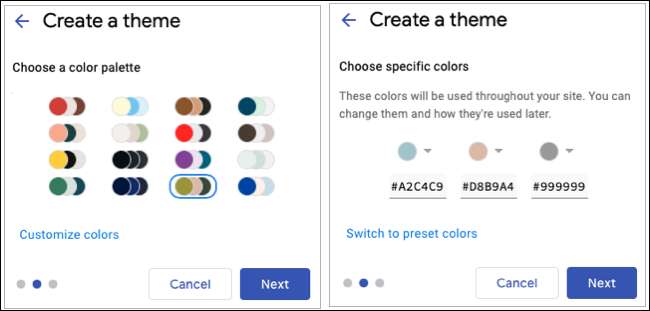
Виберіть шрифти для назв та заголовків разом з текстом тіла. Використовуйте випадаючі списки шрифтів, щоб переглянути попередні перегляди кожного стилю разом з варіаціями, як світло або сміливі. Ви також можете натиснути кнопку "Додаткові шрифти" у верхній частині списку, щоб побачити Великий вибір стилів шрифту . Натисніть "Створити тему".
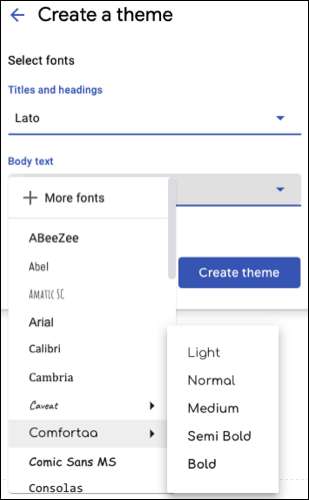
Примітка: Ви можете змінити як палітру кольорів, так і стилів шрифту, які ви виберете під час процесу налаштування пізніше, якщо вам подобається.
Ви побачите, що ваша тема з'являється в бічній панелі, готова до налаштування інших елементів.
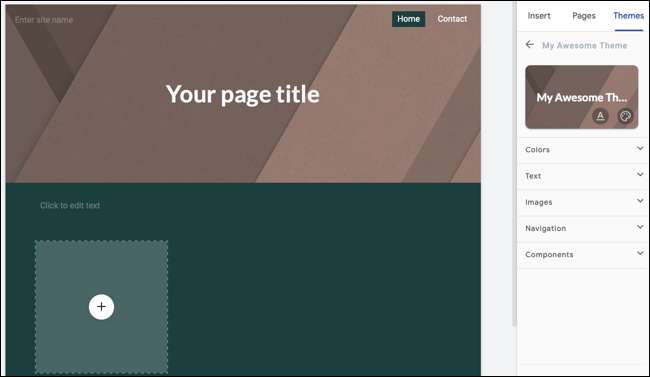
Пов'язані: Кращі шрифти для документів Документів Google
Налаштуйте свою тему
Як і з іншими програмами Google, будь-які зміни, які ви робите, як ви налаштовуєте свою тему, зберігаються автоматично.
Примітка: Під час цього запису, теми, які ви налаштовані та налаштовані, недоступні для інших сайтів, які ви маєте, або створюєте на сайтах Google.
У верхній частині бічної панелі ви побачите назву вашої теми з парою піктограм для шрифтів та кольорів. Якщо ви хочете змінити тих, кого ви вибрали під час налаштування, просто виберіть відповідну піктограму.
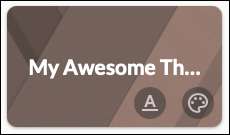
Кольору
Поряд з основними кольорами теми ви можете вибрати ті для фону, назви та заголовків та тексту тіла. Натисніть "Більше опцій" у нижній частині розділу кольорів, щоб переглянути всі доступні параметри.
Для кожного з типів тексту ви можете вибрати колір і зручно побачити попередній перегляд. Натисніть значок очей поруч із будь-яким з параметрів для цього попереднього перегляду.
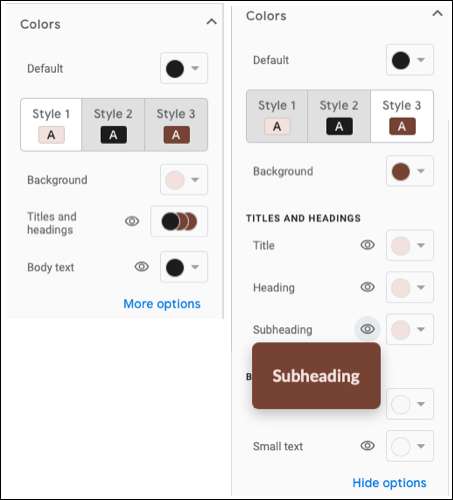
Текст
Далі ви можете переглянути стилі шрифтів, розмірів, вирівнювання, інтервалу рядків тощо. Розгорніть текст та виберіть стиль, як назва, заголовок або звичайний текст у верхньому вікні.
Після внесення змін до будь-якого тексту стилів, натисніть значок очей праворуч, щоб побачити, як виглядає ваш вибір.
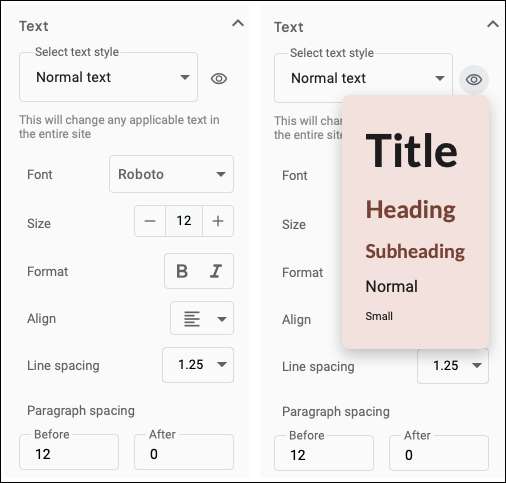
Зображення
Розділ зображень дозволяє вибирати або завантажувати заголовок, логотип та Favicon.
Виберіть "вибрати", щоб вибрати зображення з Google Диска або фотографій, за URL-адресою або Використання пошуку зображень Google . Або вибрати "Завантажити", щоб вибрати зображення, збережене на своєму пристрої.
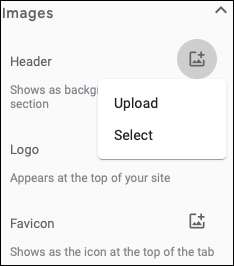
Пов'язані: Як фільтрувати результати пошуку зображень Google за кольором
Навігація
У розділі навігації ви можете вибрати колір фону, коли сторінки прокручуються та вирішуєте, чи ви хочете, щоб верхня навігація прозора.
Потім ви можете вибрати зовнішній вигляд верхньої або бічної навігації, коли вибрано сторінку. Ви можете вибрати з параметрів, таких як шрифт або підкреслення, передній план або фоновий колір або лінію поруч. Подібно до вищевказаних розділів, натисніть значок очей для попереднього перегляду.
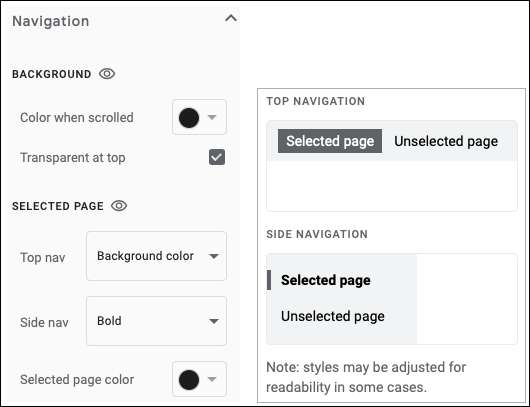
Компоненти
Нарешті, ви можете налаштувати інші компоненти для вашого сайту. До них відносяться кнопки, роздільники, посилання та карусель зображення. Таким чином, ви можете вибрати кольори, масу лінії та активну точку, де це можливо.
І, звичайно, є іконки для очей для вас, щоб переглянути кожен вибір, який ви робите.
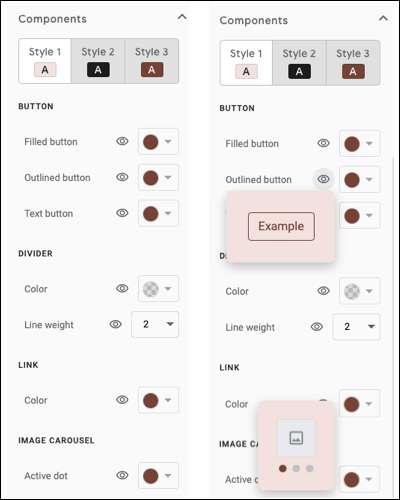
Редагувати, копіювати або видалити тему
Ви можете змінити назву та налаштування своєї теми, дублювати його або видалити його взагалі.
Натисніть вкладку "Теми" на бічній панелі та розширюйте звичаю. Натисніть три точки, щоб відкрити параметри теми, а потім вибрати дію.
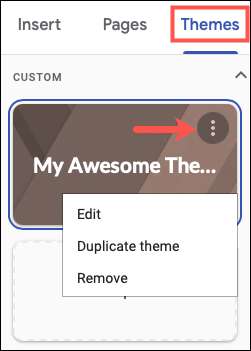
Якщо ви вирішите дати параметри Google Sites Custom Theme, спробуйте, це, як -uce, допоможе вам створити ідеально приємний сайт для вашої аудиторії. І якщо вам потрібна допомога з основними, перевірте Як користуватися сайтами Google Для прекрасного початку.







